
时间:2020-08-20 15:08:27 来源:www.win10xitong.com 作者:win10
不知道各位网友有没有遇到过win10闹钟声音如何设置的问题,今天有一位网友说他就遇到了,对于不了解系统的网友就不知道win10闹钟声音如何设置的问题该如何处理,要是你想自己学习一下解决win10闹钟声音如何设置的方法,我们大家只需要这样操作:1、win10系统我们可以使用它来设置电脑闹钟,非常之方便,启动win10电脑,点击打开开始菜单,在搜索框中输入“闹钟”或者“闹铃”。2、然后会出现搜索结果,点击顶部的“闹钟”就比较简单的处理它了。这样简单的说一下你明白没有了呢?如果没有明白,那下文就是非常详细的win10闹钟声音如何设置的详细解决法子。
解决方法:
1、win10系统我们可以使用它来设置电脑闹钟,非常之方便,启动win10电脑,点击打开开始菜单,在搜索框中输入“闹钟”或者“闹铃”。

2、然后会出现搜索结果,点击顶部的“闹钟”。
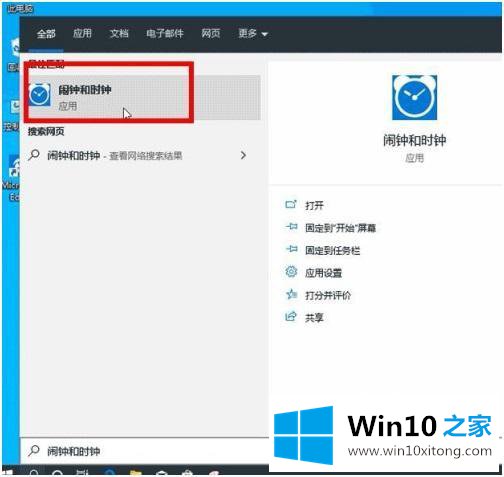
3、进入闹钟界面后,会出现默认闹钟,而且默认是关闭的,如果对系统默认设置满意的话(也可以单独设置闹铃时间,点击时间即可进入设置界面),点击底部闹铃图标,开启即可,如果不满意的话,可以点击界面右侧顶部“+”按钮,来添加新闹钟。
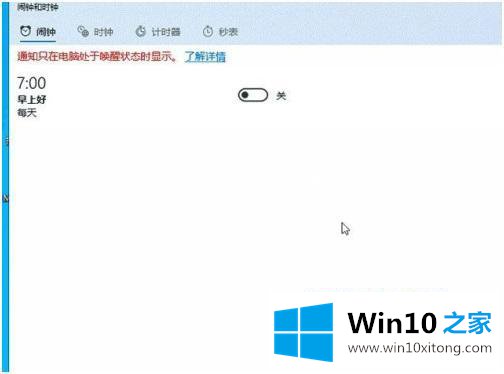
4、如果显示通知只在电脑处于唤醒状态时显示。这个根据自己的需求来,最好设置一下,不然电脑休眠就不会有通知了。
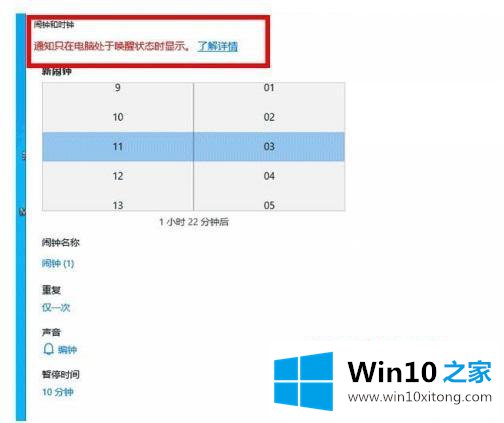
5、我们找到开始菜单,接下来选择设置,然后点击系统。
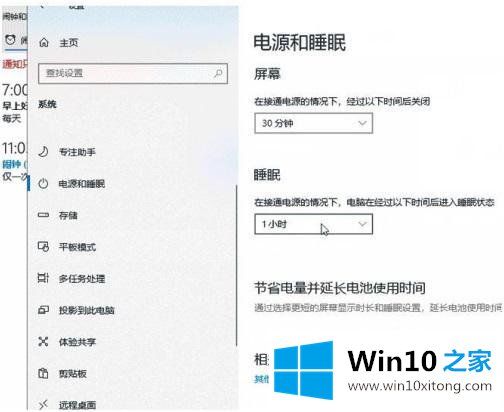
6、选择电源和睡眠,设置睡眠时间,例如18:30时间到了闹铃就会响了!非常方便实用,在工作中很有用!另外闹钟的铃声也可以根据自己的要求设置。
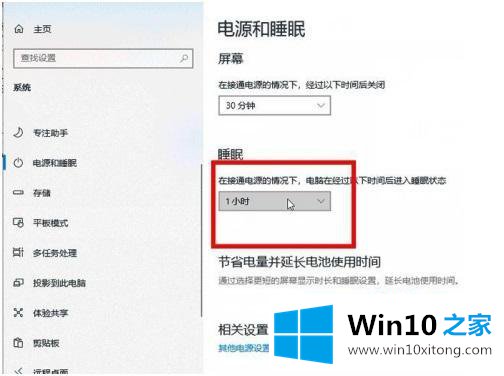
以上就是win10系统设置闹钟声音的方法步骤,有要设置系统闹钟的小伙伴们可以按上面的方法步骤来进行操作。
对于win10闹钟声音如何设置的问题大家是不是根据小编在上文提供的方法步骤完美的解决了呢?通过上面小编介绍的方法很简单的操作一下,即可解决这个问题。